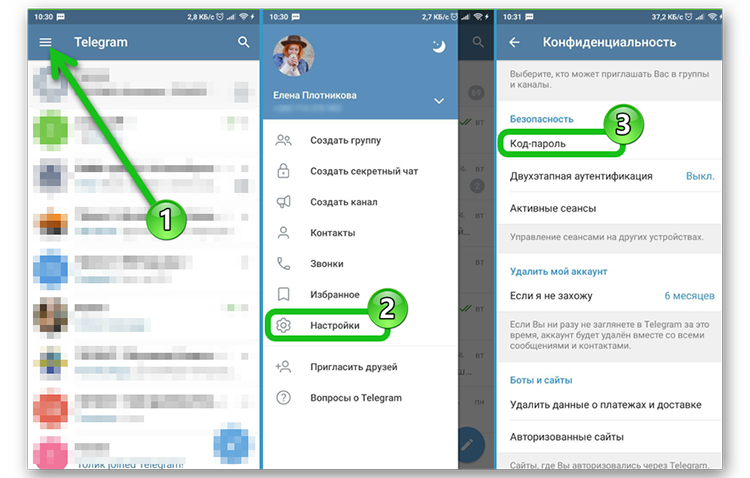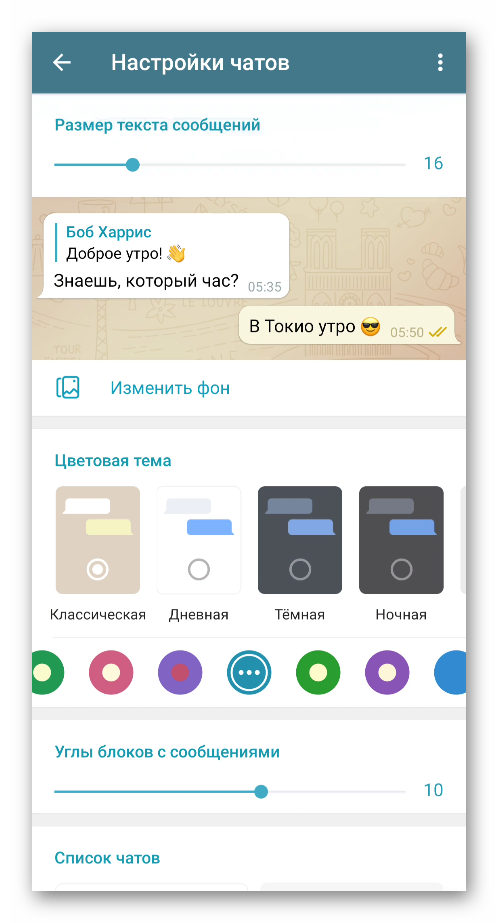Telegram настройки: Как настроить Телеграмм | Настройка бота, канала, обход блокировки Telegram
Содержание
Настройки приватности Telegram на Android
Как защитить аккаунт Telegram от злоумышленников
показать все
Настройте двухфакторную аутентификацию
Зачем: чтобы вас не взломали.
Для входа в Telegram на новом устройстве требуется отсканировать телефоном QR-код или ввести код, который продиктуют по телефону или пришлют в SMS. Если злоумышленники захотят угнать ваш аккаунт, они могут перехватить сообщение или входящий вызов и авторизоваться в мессенджере вместо вас.
Чтобы защититься, включите в Telegram на Android двухэтапную аутентификацию. Когда эта функция активирована, при входе в приложение с нового устройства вам нужно будет ввести не только продиктованный код или цифры из SMS, но и пароль. Без него у злоумышленников не получится войти в аккаунт, даже если они перехватят сообщение или звонок с кодом. Чтобы включить и настроить двухэтапную аутентификацию:
- Нажмите на значок с тремя полосками в левом верхнем углу экрана.

- Выберите Настройки.
- Перейдите в раздел Конфиденциальность.
- В группе настроек Безопасность выберите Двухфакторная аутентификация.
- Нажмите Задать пароль.
- Придумайте надежный пароль и введите его в соответствующее поле.
- Если вы боитесь забыть пароль, можно ввести подсказку.
- На следующем экране введите адрес электронной почты, на который придет код подтверждения для включения двухэтапной аутентификации.
- Для завершения настройки введите код подтверждения из письма.
Проверьте список подключенных устройств
Зачем: чтобы убедиться, что посторонние не прочитают вашу приватную переписку.
Если вы авторизовались в Telegram на чужом компьютере или телефоне и не вышли из приложения, посторонние смогут прочитать ваши сообщения и даже написать кому-то от вашего имени. Для вашего удобства мессенджер хранит список активных сеансов. Проверьте его и убедитесь, что там нет лишних устройств:
Проверьте его и убедитесь, что там нет лишних устройств:
- Нажмите на значок с тремя полосками в левом верхнем углу экрана.
- Выберите Настройки.
- Перейдите в раздел Устройства.
- Если здесь вы видите незнакомое устройство, нажмите на его название и выберите Завершить сеанс.
- Также можно нажать Завершить все другие сеансы, чтобы выйти на всех устройствах, кроме текущего.
Настройте блокировку с кодом-паролем
Зачем: чтобы посторонние не смогли прочитать вашу приватную переписку.
Когда вы оставляете устройство без присмотра, кто-нибудь может воспользоваться им и прочитать вашу переписку в Telegram или написать сообщение от вашего имени. Чтобы этого не случилось, установите код-пароль:
- Нажмите на значок с тремя полосками в левом верхнем углу экрана.
- Выберите Настройки.
- Перейдите в раздел Конфиденциальность.

- В группе настроек Безопасность выберите Код-пароль.
- Нажмите Включить код-пароль.
- Придумайте надежный код-пароль и введите его в соответствующее поле.
После этого Telegram будет запрашивать его при каждом новом запуске мессенджера. Если вам нужно отлучиться, нажмите значок замка, который находится в правом углу экрана над списком чатов и каналов. Приложение будет заблокировано до тех пор, пока вы не введете код-пароль.
Еще приложение Telegram на Android позволяет задать время автоматической блокировки, чтобы вам не приходилось каждый раз делать это вручную. Вы можете оставить интервал блокировки по умолчанию или выбрать другой:
- Нажмите на значок с тремя полосками в левом верхнем углу экрана.
- Выберите Настройки.
- Перейдите в раздел Конфиденциальность.
- В группе настроек Безопасность выберите Код-пароль.

- В открывшемся окне нажмите Автоблокировка, выберите предпочтительный интервал и нажмите OK.
Если вы забудете код-пароль, вам придется переустановить Telegram на своем Android и все секретные чаты будут утеряны.
При смене номера телефона поменяйте его в настройках
Зачем: чтобы новый владелец вашего старого номера не смог читать вашу приватную переписку и писать от вашего имени.
Чтобы войти в Telegram на новом устройстве, можно считать QR-код или ввести одноразовый код, который продиктуют по телефону или пришлют в SMS. Если вы решите сменить номер или на долгое время перестанете им пользоваться, через какое-то время оператор передаст этот номер кому-то другому.
При определенных обстоятельствах, например, когда вы захотите войти в мессенджер с помощью кода из SMS, этот код может прийти постороннему человеку, и он войдет в ваш аккаунт. Чтобы избежать этого, смените номер в настройках:
- Нажмите на значок с тремя полосками в левом верхнем углу экрана.

- Выберите Настройки.
- Нажмите на номер телефона и выберите Сменить номер.
- В открывшемся окне нажмите Изменить.
- Введите новый номер.
- Нажмите Отправить код.
- Введите код из SMS, который придет на новый номер.
Как уберечь личные данные в Telegram от посторонних
показать все
Скройте номер телефона
Зачем: чтобы сохранить приватность и самостоятельно выбирать, с кем делиться своим номером.
По умолчанию ваш номер телефона в Telegram видят только ваши контакты. Если вы сделали его видимым для всех, этим могут воспользоваться спамеры или навязчивые поклонники.
Чтобы повысить уровень приватности и ограничить видимость вашего номера или полностью скрыть его:
- Нажмите на значок с тремя полосками в левом верхнем углу экрана.
- Выберите Настройки.

- Перейдите в раздел Конфиденциальность.
- В группе настроек Конфиденциальность выберите Номер телефона.
- Далее выберите Мои контакты или Никто.
В том же окне можно настроить исключения. Для этого:
- Нажмите Добавить напротив Всегда разрешать или Всегда запрещать.
- Выберите нужного человека из списка контактов и нажмите галочку.
Скройте время последнего посещения
Зачем: чтобы никто не знал, когда вы последний раз были в Сети.
Telegram показывает пользователям, когда вы заходили в приложение последний раз. Если вы хотите повысить уровень приватности и скрыть эту информацию, можно ограничить видимость данных о последней активности:
- Нажмите на значок с тремя полосками в левом верхнем углу экрана.
- Выберите Настройки.

- Перейдите в раздел Конфиденциальность.
- В группе настроек Конфиденциальность выберите Последняя активность.
- Далее выберите Мои контакты или Никто.
В том же окне можно настроить исключения. Для этого:
- Нажмите Добавить напротив Всегда делиться с или Всегда скрывать.
- Выберите нужного человека из списка контактов и нажмите галочку.
Неудобство: вы не будете видеть время последнего входа пользователей, от которых скрыли свою активность.
Закройте доступ к фотографиям и видео своего профиля
Зачем: чтобы повысить уровень приватности и скрыть от посторонних ваши фото и видео.
Вы можете загружать в Telegram фото и видео, чтобы использовать их в качестве изображения профиля. Однако так уровень приватности снижается, ведь по умолчанию эти фото и видео видны всем пользователям. Если вы не хотите, чтобы посторонние знали вас в лицо, можно сделать так, чтобы фото профиля видели только люди из вашего списка контактов:
Если вы не хотите, чтобы посторонние знали вас в лицо, можно сделать так, чтобы фото профиля видели только люди из вашего списка контактов:
- Нажмите на значок с тремя полосками в левом верхнем углу экрана.
- Выберите Настройки.
- Перейдите в раздел Конфиденциальность.
- В группе настроек Конфиденциальность выберите Фотографии и видео профиля.
- Далее выберите Мои контакты.
В том же окне можно настроить исключения. Для этого:
- Нажмите Добавить напротив Всегда разрешать или Всегда запрещать.
- Выберите нужного человека из списка контактов и нажмите галочку.
Запретите Telegram сохранять медиафайлы в галерею
Зачем: чтобы никто случайно не увидел фото и видео, которыми вы обмениваетесь в чатах.
По умолчанию Telegram на Android автоматически сохраняет в галерею телефона фотографии и видео из вашей переписки. Это удобно — чтобы просмотреть нужный файл, вам не нужно искать его среди множества чатов, — но в то же время снижает уровень приватности. Если вы захотите показать кому-то свои фото, среди прочих изображений в галерее окажутся и те, которыми вы обменивались в мессенджере. Чтобы избежать неловких ситуаций, отключите отображение этих медиа в галерее на своем смартфоне:
Это удобно — чтобы просмотреть нужный файл, вам не нужно искать его среди множества чатов, — но в то же время снижает уровень приватности. Если вы захотите показать кому-то свои фото, среди прочих изображений в галерее окажутся и те, которыми вы обменивались в мессенджере. Чтобы избежать неловких ситуаций, отключите отображение этих медиа в галерее на своем смартфоне:
- Нажмите на значок с тремя полосками в левом верхнем углу экрана.
- Выберите Настройки.
- Перейдите в раздел Данные и память.
- В группе настроек Сохранять в галерею деактивируйте переключатели напротив категорий Личные чаты, Группы, Каналы — в зависимости от того, какие медиа вы хотите исключить из галереи.
- Помните, что файлы из переписки все равно будут храниться на устройстве и их можно будет найти в памяти телефона. Однако для этого может понадобиться специальное приложение-менеджер и знание внутренней структуры папок, поэтому исключение лишних фото из галереи повысит уровень приватности и защитит от большинства любопытных глаз.

Настройте уведомления от Telegram
Зачем: чтобы не отвлекаться от работы и не засветить личные данные.
По умолчанию Telegram на Android выводит на экран уведомления о новых сообщениях, включающие отправленный вам текст. Если вы пользуетесь мессенджером в публичном месте, такие настройки угрожают приватности — вашу переписку смогут подсмотреть посторонние или коллеги. Кроме того, частые уведомления отвлекают от дел и просто раздражают.
Можно отключить часть уведомлений или настроить их так, чтобы в них не содержался текст сообщения:
- Нажмите на значок с тремя полосками в левом верхнем углу экрана.
- Выберите Настройки.
- Перейдите в раздел Уведомления и звуки.
- Чтобы полностью отключить оповещения, в группе настроек Уведомления из чатов деактивируйте значок напротив тех категорий уведомлений, которые вы не хотите получать.
- Если вы не хотите полностью отказываться от уведомлений, выберите одну из категорий Личные чаты, Группы, Каналы и отключите оповещения для некоторых из них.

- На экране настройки оповещений личных чатов, групп и каналов можно отключить отображение текста сообщения в уведомлении. Для этого выберите одну из категорий и деактивируйте переключатель Показывать текст.
Как защититься от спамеров и троллей в Telegram
показать все
Заблокируйте навязчивых пользователей
Зачем: чтобы не получать сообщения от тех, с кем не хотите общаться.
Если вам написал спамер, мошенник или просто кто-то, от кого вы не хотите получать сообщения, вы можете заблокировать этого пользователя:
- Нажмите на значок с тремя полосками в левом верхнем углу экрана.
- Выберите Настройки.
- Перейдите в раздел Конфиденциальность.
- В группе настроек Конфиденциальность выберите Черный список.

- Нажмите Заблокировать и добавьте в список нежелательных пользователей.
Заблокированный пользователь не узнает, что вы добавили его в черный список. Он сможет отправлять вам сообщения, но вы их не увидите, — они будут выглядеть для него как непрочитанные. Независимо от настроек, пользователям в черном списке закрыт доступ к вашим фотографиям и времени последней активности.
Ограничьте возможность звонить вам через Telegram
Зачем: чтобы вас не отвлекали звонками.
По умолчанию в Telegram звонить вам могут только ваши контакты. Если вы когда-то меняли эту настройку и разрешили принимать вызовы от всех пользователей или же хотите общаться только по переписке даже с близкими друзьями, звонки можно запретить:
- Нажмите на значок с тремя полосками в левом верхнем углу экрана.
- Выберите Настройки.
- Перейдите в раздел Конфиденциальность.
- В группе настроек Конфиденциальность выберите Звонки.

- Далее в блоке Кто может мне звонить? выберите Мои контакты или Никто.
В том же окне можно настроить исключения. Для этого:
- Нажмите Добавить напротив Всегда разрешать или Всегда запрещать.
- Выберите нужного человека из списка контактов и нажмите галочку.
Ограничьте возможность приглашать вас в группы и каналы
Зачем: чтобы вам не приходили приглашения от всех подряд.
По умолчанию все пользователи Telegram могут отправлять вам приглашения в каналы и группы. Чтобы ограничить эту возможность:
- Нажмите на значок с тремя полосками в левом верхнем углу экрана.
- Выберите Настройки.
- Перейдите в раздел Конфиденциальность.
- В группе настроек Конфиденциальность выберите Группы и каналы.
- Далее выберите Мои контакты.

В том же окне можно настроить исключения. Для этого:
- Выберите Добавить напротив Всегда разрешать или Всегда запрещать.
- Выберите нужного человека из списка контактов и нажмите галочку.
Удаляйте информацию об авторизованных сайтах
Зачем: чтобы злоумышленники не могли войти в ваши аккаунты на других сайтах.
Помимо оплаты заказов, через Telegram на Android можно также авторизовываться на партнерских сервисах — достаточно нажать кнопку «Войти через Telegram». Для удобства Telegram запоминает сайты, на которых вы авторизовались через мессенджер. Поэтому если ваш аккаунт окажется в руках недоброжелателей, они смогут получить доступ и к этим учетным записям. Чтобы не рисковать приватностью, удалите эти данные:
- Нажмите на значок с тремя полосками в левом верхнем углу экрана.
- Выберите Настройки.
- Перейдите в раздел Конфиденциальность.

- В группе настроек Боты и сайты выберите Авторизованные сайты.
- Нажмите Отключить все сайты.
Неудобство: вам придется вручную авторизовываться на сайтах, на которые вы раньше заходили через Telegram.
Что бы произошло, если бы вы выбрали другой уровень тревожности?
Также рекомендуем
Главная /
Оптимальные настройки приватности Telegram на Android
Как включить комментарии в Телеграме
1. Связать группу и канал
2. Настроить группу для обсуждений
3. Подключить ботов (опционально)
Альтернативный способ открыть комментарии в Telegram
Как отключить комментарии Telegram
Комментарии в Telegram — хороший инструмент для повышения вовлеченности, сбора обратной связи, формирования комьюнити.
Давайте разберемся, как разрешить подписчикам оставлять сообщения под постами Telegram-канала. А в конце ответим на часто задаваемые вопросы, связанные с комментированием.
1. Связать группу и канал
Технически комментарии в Telegram — это не какой-то особенный функционал. Мессенджер просто распределяет обсуждения в групповом чате по соответствующим постам канала. Именно поэтому, чтобы воспользоваться встроенными комментариями, нужно сначала подключить группу к каналу.
Как создать группу в канале на примере Telegram Desktop:
- Открыть нужный тг-канал.
- Нажать на три вертикальные точки.
- Выбрать «Управление каналом».
- Нажать на «Обсуждение — Добавить группу».
- Далее — «Создать группу».
- Если стандартное название подходит, можно просто нажать «Создать». (Описание, лого — опционально.)
Готово — группа привязана к каналу. Каждая публикация будет автоматически репоститься из канала в группу. Под новыми постами в канале появится кнопка «Прокомментировать», которая откроет соответствующую ветку обсуждений.
Каждая публикация будет автоматически репоститься из канала в группу. Под новыми постами в канале появится кнопка «Прокомментировать», которая откроет соответствующую ветку обсуждений.
Чтобы включить комментарии в Telegram-канале на телефоне, нужно действовать примерно так же:
1. Открыть канал, кликнуть на его название или логотип в шапке.
2. Нажать на значок карандаша в правом верхнем углу, выбрать «Обсуждение».
3. Указать действующую или создать новую группу для общения подписчиков.
2. Настроить группу для обсуждений
Теперь можно изменить настройки по умолчанию, добавить некоторые ограничения. Если открыть подключенную группу, нажать на три вертикальные точки и выбрать «Управление группой», в разделе «Разрешения» вы найдете:
Возможности участников. Здесь можно, например, запретить отправку стикеров, гифок и медиафайлов — чтобы исключить спам в таком формате.
Медленный режим. Временные ограничения на отправку сообщений — вариант защиты от массового спама.
Черный список. В дальнейшем сюда можно будет внести всех, кто всячески нарушает правила общения.
«Добавление участников» отключено по умолчанию, но в данном случае эта опция не имеет значения. Писать комментарии все равно смогут даже те, кто не подписан ни на канал, ни на привязанную к нему группу.
3. Подключить ботов (опционально)
В настройках группы можно также назначить администраторов: коллег, которые будут помогать с ручной модерацией комментариев, или ботов — они будут делать это автоматически.
В подборке 15 полезных ботов для ведения каналов и чатов в Telegram мы разобрали четыре инструмента для модерации общения и обратной связи.
Альтернативный способ открыть комментарии в Telegram
Ботов Telegram можно использовать не только для модерации, но и включения комментариев. Рассмотрим, как подключить и настроить популярный ControllerBot:
- Открыть диалог с @ControllerBot и ввести команду «/start».
- Добавить площадку, подключить и назвать нового бота через @BotFather — всё по пошаговой инструкции.

- Наделить этого бота правами администратора через «Управление каналом».
- Переслать любой пост из канала в @ControllerBot.
- Открыть диалог с созданным ботом-администратором и отправить «/start».
- Нажать «Создать пост» и выбрать соответствующий канал.
- Отправить текст будущей публикации.
- Нажать на кнопку «Добавить комментарии».
Это был единственный вариант до появления соответствующего функционала в самом мессенджере. Но сейчас он проигрывает — для комментирования нужно авторизовываться и переходить на сторонний ресурс, это неудобно. Плюс в том, что можно включать комментарии только под конкретными постами в канале Telegram, а не всеми подряд.
Как отключить комментарии Telegram
Чтобы отключить встроенные комментарии Telegram, нужно просто отвязать группу от канала. Это можно сделать через настройки канала или группы — как удобно.
Как включить комментарии в Telegram-канале без создания группы
Никак, если использовать только официальные функции мессенджера. Можно, конечно, сделать комментарии через ботов, но у этого способа есть серьезные минусы.
Почему не включаются комментарии в Telegram-канале
Если все сделали по инструкции, но подписчики канала не могут добавить комментарий без отдельной подписки на группу — дело в ее настройках. Например, в десктопной версии мессенджера для этого нужно:
1. Перейти к чату, привязанному к каналу.
2. Нажать на три вертикальные точки и выбрать «Управление группой».
3. Кликнуть на «Тип группы».
4. Немного проскроллить вниз до «Кто может отправлять сообщения?».
5. Отключить опцию «Только участники», если она включена.
Как писать в Telegram комментарии от своего имени
Когда подключаете чат к каналу и разрешаете комментарии, получается так, что комментировать самому можно только от имени этой самой привязанной группы.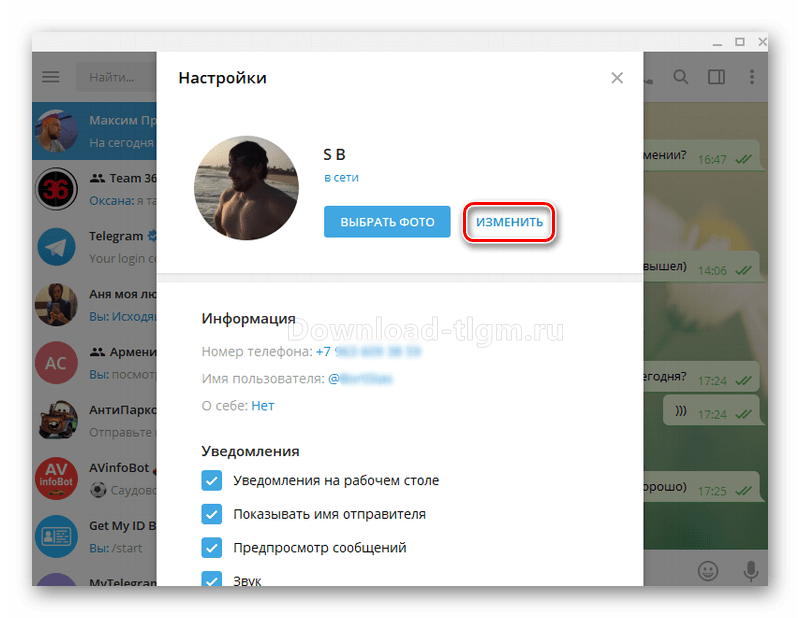 Или канала. По умолчанию в списке нет личного аккаунта.
Или канала. По умолчанию в списке нет личного аккаунта.
Как сделать, чтобы в тг-канале можно было комментировать от себя, а не канала или группы:
1. Перейти в меню, для этого нажать на три вертикальные точки в правом верхнем углу.
2. Выбрать «Управление группой», затем «Администраторы».
3. Найти себя, кликнуть на профиль.
4. В настройках отключить функцию «Анонимность».
Поделиться
СВЕЖИЕ СТАТЬИ
Другие материалы из этой рубрики
Не пропускайте новые статьи
Подписывайтесь на соцсети
Делимся новостями и свежими статьями, рассказываем о новинках сервиса
«Честно» — авторская рассылка от редакции Unisender
Искренние письма о работе и жизни. Свежие статьи из блога. Эксклюзивные кейсы
и интервью с экспертами диджитала.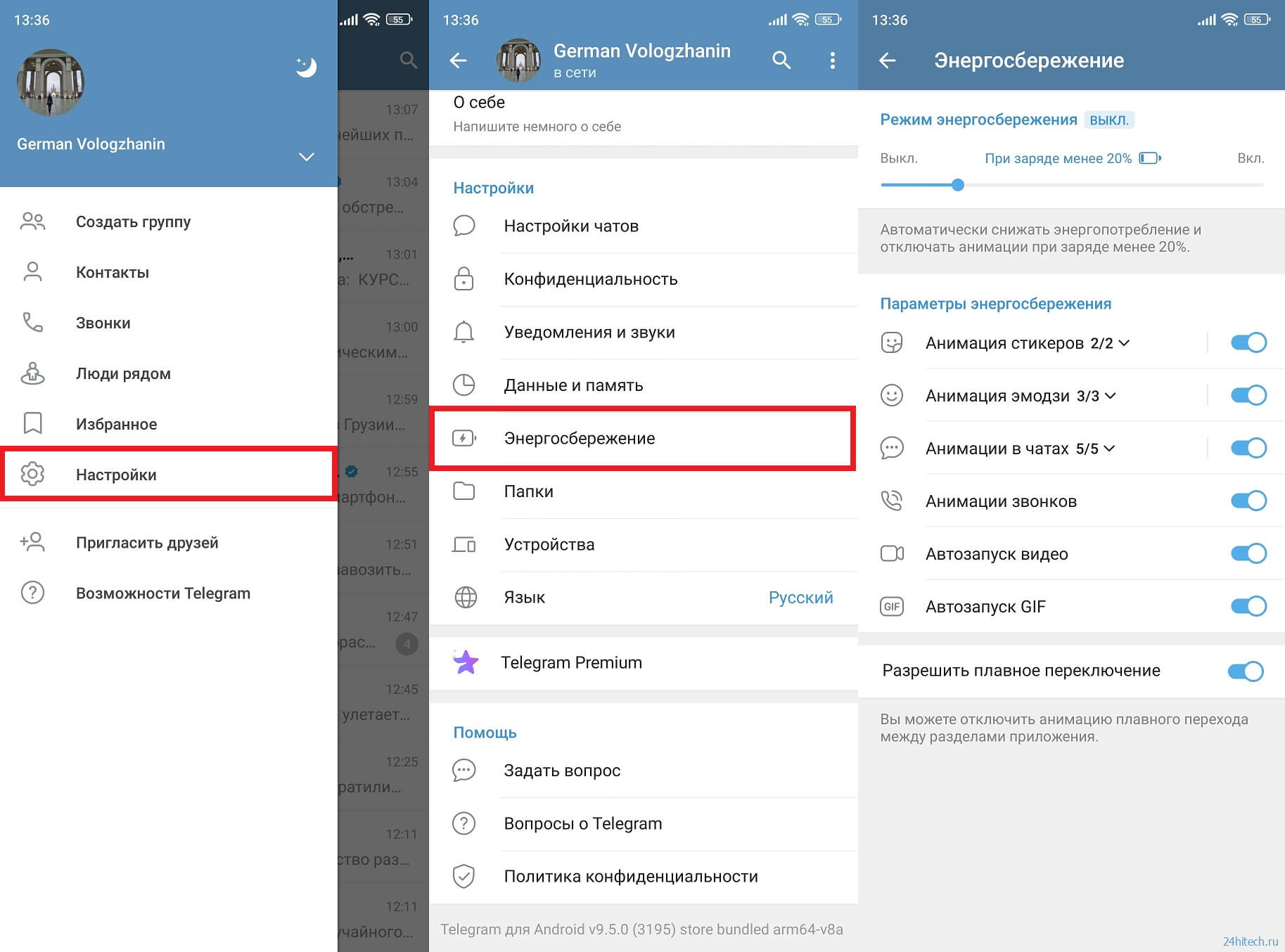
Оставляя свой email, я принимаю Политику конфиденциальности
Наш юрист будет ругаться, если вы не примете 🙁
Как запустить email-маркетинг с нуля?
В бесплатном курсе «Rock-email» мы за 15 писем расскажем, как настроить email-маркетинг в компании. В конце каждого письма даем отбитые татуировки об email ⚡️
*Вместе с курсом вы будете получать рассылку блога Unisender
Оставляя свой email, я принимаю Политику конфиденциальности
Наш юрист будет ругаться, если вы не примете 🙁
Как включить настройки прокси в Telegram
Содержание
Все любят общаться со своими друзьями и близкими, но с таким количеством приложений в нашем распоряжении лучше всего оставаться на связи через приложение, которое является лучшим на рынке. Одним из таких приложений является Telegram. Планирование сообщений, установка напоминаний и настройка внешнего вида — вот некоторые из эксклюзивных функций, которые предлагает Telegram.
Одним из таких приложений является Telegram. Планирование сообщений, установка напоминаний и настройка внешнего вида — вот некоторые из эксклюзивных функций, которые предлагает Telegram.
Telegram также предлагает специальную функцию Добавление прокси , чтобы обеспечить безопасность своих пользователей, пока они весело общаются в Telegram. В этом руководстве вы узнаете все о включении функции прокси в Telegram.
Более того, несмотря на популярность приложения, доступ к Telegram по-прежнему ограничен в некоторых странах. Чтобы преодолеть это, вы можете просто изменить свое местоположение с помощью VPN и использовать Telegram, если он ограничен в вашей стране.
Что такое прокси Telegram?
Telegram поддерживает в своем приложении такие прокси, как SOCKS5 и MTProto. Эти прокси позволяют пользователям маскировать свой IP-адрес и повышать уровень конфиденциальности.
Эти прокси-серверы помогают вам оставаться в безопасности в Telegram, так как ваши чаты зашифрованы, а ваш IP-адрес скрыт. Кроме того, эти прокси-серверы также можно использовать для разблокировки Telegram, если он недоступен в вашей стране. Прокси-серверы работают аналогично VPN. Однако они не так безопасны, как VPN, поскольку лучше всего оптимизированы для высокой скорости.
Кроме того, эти прокси-серверы также можно использовать для разблокировки Telegram, если он недоступен в вашей стране. Прокси-серверы работают аналогично VPN. Однако они не так безопасны, как VPN, поскольку лучше всего оптимизированы для высокой скорости.
Как включить прокси Telegram на всех ваших устройствах ?
Приложение Telegram доступно на Android, iOS, Windows, Mac и Linux. Для каждого устройства существуют разные варианты настроек. Вот как это можно настроить.
Настройки прокси-сервера Telegram для Android:
Шаг 1: Откройте приложение Telegram и нажмите на три строки в левом верхнем углу.
Шаг 2. Откроется меню телеграммы, затем нажмите Настройки > Данные и хранилище > Настройки прокси > Использовать прокси или Добавить прокси
Появится диалоговое окно, подобное этому 3
Шаг 3: Вы можете выбрать из SOCKS5 или MTProto , затем вам необходимо:
- Введите свой сервер или IP-адрес/имя хоста и номер порта .

- Введите свои учетные данные для входа для SOCKS5 или секретные учетные данные для MTProto .
- Нажмите на отметку , когда закончите .
После включения настроек прокси в приложении Telegram все готово! Ваш прокси-сервер Telegram будет в сети, если он показывает подключен к в нижней части вашего Android-устройства.
Теперь, если у вас нет учетных данных для доступа к прокси-серверу, вы можете просто подписаться на PureVPN и включить прокси с помощью своих учетных данных PureVPN.
Настройка прокси-сервера Telegram для IOS:
Шаг 1: Откройте приложение Telegram и нажмите Настройки .
Шаг 2: Теперь нажмите Данные и хранилище > Прокси > Добавить прокси .
Откроется подобное диалоговое окно.
Шаг 3: Вы можете выбрать из SOCKS5 или MTProto , затем вам необходимо:
- Введите свой сервер или IP-адрес/имя хоста и номер порта .

- Введите свои учетные данные для входа в систему для SOCKS5 или секретные учетные данные для MTProto
- Нажмите Готово когда закончите .
- Переключить на Использовать прокси 9Кнопка 0008 — Включить прокси.
Теперь, если у вас нет учетных данных для доступа к прокси-серверу, вы можете просто подписаться на PureVPN и включить прокси с помощью своих учетных данных PureVPN.
Настройки прокси-сервера Telegram для настольных компьютеров
Telegram также имеет настольное приложение, доступное для Windows, Linux и MacOS. Вот как вы можете включить прокси в настольном приложении Telegram.
Шаг 1. Откройте приложение Telegram
Шаг 2. Нажмите на три строки вверху слева
Шаг 3.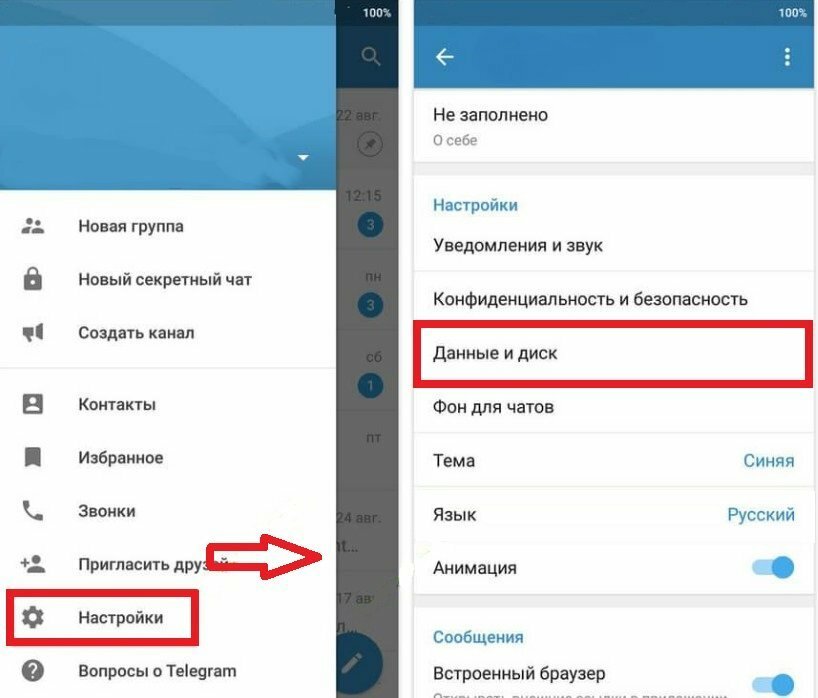 Перейдите к Настройки > Дополнительно > Тип соединения > Пользовательский прокси/Добавить прокси
Перейдите к Настройки > Дополнительно > Тип соединения > Пользовательский прокси/Добавить прокси
Откроется диалоговое окно, подобное этому
Шаг 4. Вы можете выбрать SOCKS5 или HTTP или MTProto , затем вам необходимо: Номер порта .
Щелкните Сохранить , когда закончите .
Готово! Ваш прокси-сервер телеграммы будет в сети, если он показывает подключенных в нижней части вашего настольного приложения.
Теперь, если у вас нет учетных данных для доступа к прокси-серверу, вы можете просто подписаться на PureVPN и включить прокси с помощью своих учетных данных PureVPN.
Вы ищете прокси Telegram?
Вы можете настроить прокси для приложения Telegram, найдя в Интернете список бесплатных IP-адресов и номеров портов.
Но знаете ли вы, как сложно подключиться к бесплатному прокси-серверу?
Для настройки прокси в Telegram требуется адрес сервера, номер порта и учетные данные, что усложняет настройку и создает большой риск утечки ваших данных.
Кроме того, использование бесплатных прокси-серверов вредно и дает злоумышленникам возможность обнаружить вашу личную информацию и продать ее третьим лицам. Чтобы преодолеть это, вы можете просто подписаться на PureVPN , так как он предоставляет вам первоклассные функции безопасности, которые гарантируют, что ваша безопасность останется бескомпромиссной. Более того, PureVPN не ведет журнал действий пользователей, поскольку сертифицирован KPMG как No-Log VPN Provider.
Как включить прокси Telegram с PureVPN ?
Если вы являетесь пользователем PureVPN, использовать прокси для Telegram довольно просто, поскольку у PureVPN есть выделенный сервер и порт, обеспечивающие стабильное и быстрое подключение к Telegram.
После того, как вы открыли диалоговое окно настройки прокси-сервера на своем устройстве и выполнили вышеуказанные шаги, просто введите эту информацию, и вы мгновенно подключитесь к нашему прокси-протоколу SOCKS5 в Telegram.
Какое приложение PureVPN лучше всего работает с Telegram?
С настольными приложениями Telegram лучше всего работает прокси-расширение PureVPN. Это расширение не влияет на скорость вашего интернета из-за прокси-протокола, наиболее известного своей высокой скоростью.
Вы также можете получить 7-дневную бесплатную пробную версию, чтобы попробовать PureVPN Proxy Extension и убедиться в этом, не потратив ни копейки. Зарегистрируйтесь, войдите в систему и подключитесь к любому серверу, на котором Telegram доступен в их регионе, и все готово.
Для доступа к Telegram на вашем телефоне, будь то устройство Android или iOS, вам лучше всего подойдет приложение PureVPN. Вы можете подключиться к серверу любой страны, где доступен Telegram, например Германии, и подключиться без проблем.
С PureVPN вы получаете шифрование военного уровня для защиты ваших сообщений, и вы можете гарантировать, что ваши данные не будут храниться благодаря их политике отсутствия журналов. Вы также можете разблокировать многие другие функции VPN, чтобы обеспечить бесперебойную и безопасную работу с Telegram.
Часто задаваемые вопросы
Что такое Telegram и чем он отличается от других приложений для обмена сообщениями?
Telegram — это приложение для обмена сообщениями, которое предлагает эксклюзивные функции, такие как планирование сообщений, установка напоминаний и настройка внешнего вида. Он также предлагает специальную функцию добавления прокси, чтобы обеспечить безопасность своих пользователей, пока они наслаждаются общением в Telegram.
Как включить функцию Telegram Proxy на всех моих устройствах?
Процесс включения функции Telegram Proxy может отличаться в зависимости от используемого вами устройства. Однако для Android, iOS, Windows, Mac и Linux вы можете включить его, выполнив несколько простых шагов.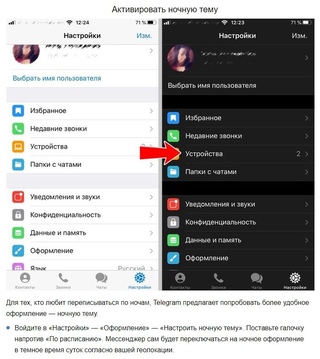 Сначала откройте приложение Telegram и выберите «Настройки» > «Данные и хранилище» > «Настройки прокси» > «Использовать прокси» или «Добавить прокси». Затем введите необходимые данные, такие как сервер или IP-адрес, номер порта и учетные данные для входа в SOCKS5 или секретные учетные данные для MTProto. Наконец, нажмите на галочку или кнопку «Готово», когда закончите.
Сначала откройте приложение Telegram и выберите «Настройки» > «Данные и хранилище» > «Настройки прокси» > «Использовать прокси» или «Добавить прокси». Затем введите необходимые данные, такие как сервер или IP-адрес, номер порта и учетные данные для входа в SOCKS5 или секретные учетные данные для MTProto. Наконец, нажмите на галочку или кнопку «Готово», когда закончите.
Почему я должен подписаться на PureVPN вместо того, чтобы искать бесплатные прокси-серверы в Интернете?
Настройка прокси-сервера в Telegram путем поиска бесплатных IP-адресов и номеров портов в Интернете может быть проблемой и сопряжена с серьезным риском утечки ваших данных. Более того, использование бесплатных прокси вредно и дает злоумышленникам возможность обнаружить вашу личную информацию и продать ее третьим лицам. Однако с PureVPN у вас могут быть первоклассные функции безопасности, которые гарантируют, что ваша безопасность останется бескомпромиссной.
Заключение
Чтобы легко получить доступ к Telegram через мобильное устройство, подключитесь к мобильному приложению PureVPN, чтобы облегчить все ваши хлопоты. Для настольных приложений прокси-расширение PureVPN будет лучшим вариантом. Процесс ручной настройки прокси в приложении сложен и занимает больше времени. Чтобы избавить себя от необходимости настраивать параметры прокси в приложении Telegram, включите PureVPN Proxy Extension, выполнив несколько простых шагов. Или, если вы являетесь существующим пользователем, вы можете включить настройки прокси-сервера с вашими учетными данными PureVPN, упомянутыми выше.
Для настольных приложений прокси-расширение PureVPN будет лучшим вариантом. Процесс ручной настройки прокси в приложении сложен и занимает больше времени. Чтобы избавить себя от необходимости настраивать параметры прокси в приложении Telegram, включите PureVPN Proxy Extension, выполнив несколько простых шагов. Или, если вы являетесь существующим пользователем, вы можете включить настройки прокси-сервера с вашими учетными данными PureVPN, упомянутыми выше.
7 лучших советов по усилению конфиденциальности и безопасности вашей учетной записи Telegram
Приложения для обмена мгновенными сообщениями, такие как Telegram, упрощают общение с друзьями и коллегами. Однако он также содержит много личной информации, такой как сведения о местоположении, личные изображения или аудио. Возможно, вы захотите повысить безопасность своей учетной записи Telegram, чтобы никто другой не мог заглянуть в эти детали. Даже если вы осторожны в отношении типа информации, которой вы делитесь, вы всегда можете усилить безопасность своей учетной записи Telegram.
С момента своего первого выпуска приложение Telegram представило несколько обновлений конфиденциальности и безопасности учетной записи. Вот несколько советов, которые вы должны использовать для обеспечения конфиденциальности и безопасности вашей учетной записи Telegram.
1. Включите защиту паролем для вашей учетной записи Telegram
Если ваше приложение Telegram не предлагает пароль при запуске, это упрощает доступ к вашим сообщениям для всех. Вот как вы можете настроить защиту паролем для своей учетной записи Telegram. Это означает, что никто не сможет получить доступ к вашему приложению Telegram и открыть его без использования пароля.
Шаг 1: На главном экране телефона коснитесь приложения Telegram, чтобы запустить его.
Шаг 2: В правом нижнем углу экрана Telegram коснитесь значка «Настройки».
Шаг 3: На странице настроек нажмите «Конфиденциальность и безопасность».
Шаг 4: Нажмите «Пароль и Touch ID». 003
Шаг 5: Нажмите «Повернуть» Пароль включен»
Шаг 6: Укажите предпочтительный пароль.
Шаг 7: Повторно введите пароль, чтобы подтвердить свой выбор.
2. Предотвращение несанкционированного доступа с помощью двухфакторной аутентификации (2FA)
Двухфакторная аутентификация обеспечивает дополнительный уровень безопасности вашей учетной записи. С 2FA любой, кто пытается получить доступ к вашей учетной записи Telegram, должен пройти два уровня безопасности. Первый уровень может включать в себя предоставление вашего пароля, а второй может предоставлять одноразовый пароль (OTP) от аутентификатора, почты или SMS. Вот как вы можете настроить 2FA в своей учетной записи Telegram.
Шаг 1: На главном экране телефона коснитесь приложения Telegram, чтобы запустить его.
Шаг 2: В правом нижнем углу экрана Telegram коснитесь значка «Настройки».
Шаг 3: На странице настроек нажмите «Конфиденциальность и безопасность».
Шаг 5: На следующем экране нажмите кнопку «Установить дополнительный пароль».
Шаг 6: Введите предпочитаемый пароль и нажмите «Создать пароль».
Шаг 7: Если вам нужна подсказка для пароля, коснитесь текстового поля подсказки, чтобы ввести ее.
Шаг 8: Если вы хотите настроить адрес электронной почты для восстановления доступа к своей учетной записи Telegram, когда вы забудете пароль, коснитесь текстового поля «Ваш адрес электронной почты», чтобы указать свой адрес.
3. Отключить активные сеансы между несколькими устройствами
Если ваша учетная запись Telegram зарегистрирована на нескольких устройствах, это увеличивает риск утечки данных. Вот как вы можете отключить активные сеансы на устройствах.
Шаг 1: На главном экране телефона коснитесь приложения Telegram, чтобы запустить его.
Шаг 2: В правом нижнем углу экрана Telegram коснитесь значка «Настройки».
Шаг 3: На странице настроек нажмите «Устройства», чтобы просмотреть устройства, на которых запущены активные сеансы вашей учетной записи Telegram.
Шаг 4: В разделе «Активные сеансы» коснитесь сеанса, который хотите завершить.
Шаг 5: Нажмите «Завершить сеанс», чтобы завершить сеанс.
4. Шифруйте сообщения Telegram с помощью секретного чата
Если ваши сообщения Telegram часто содержат конфиденциальную информацию, которую вы не хотели бы раскрывать публично, вам следует подумать о секретном чате. Функция секретного чата в Telegram обеспечивает сквозное шифрование всех сообщений в чате. Таким образом, только вы и получатель сообщений можете их прочитать, тем самым защищая сообщения от хакеров. Также нельзя пересылать сообщения в секретном чате. Вы также получаете уведомление, когда участник чата делает снимок экрана. Вот как включить эту функцию на вашем мобильном телефоне.
Вы также получаете уведомление, когда участник чата делает снимок экрана. Вот как включить эту функцию на вашем мобильном телефоне.
Шаг 1: На главном экране телефона коснитесь приложения Telegram, чтобы запустить его.
Шаг 2: В правом верхнем углу экрана Telegram коснитесь значка блокнота.
Шаг 3: Нажмите на контакт, с которым вы хотите начать/продолжить чат, из своей книги контактов.
Шаг 4: Коснитесь значка профиля контакта в правом верхнем углу.
Шаг 5: На странице со сведениями о контакте коснитесь трех горизонтальных точек, чтобы открыть дополнительные настройки.
Шаг 6: Нажмите «Начать секретный чат» в меню.
5. Используйте таймер самоуничтожения для изображений
При отправке изображений в чат вы можете установить таймер самоуничтожения, который гарантирует, что носитель истечет через определенное время. Однако для этого вам необходимо убедиться, что вы находитесь в секретном чате. Вот как использовать таймер самоуничтожения:
Однако для этого вам необходимо убедиться, что вы находитесь в секретном чате. Вот как использовать таймер самоуничтожения:
Шаг 1: На главном экране телефона коснитесь приложения Telegram, чтобы запустить его.
Шаг 2: Коснитесь секретного чата Telegram, с которым вы хотите использовать таймер самоуничтожения изображения.
Шаг 3: На странице чата коснитесь значка таймера рядом с кнопкой Отправить.
Шаг 4: Установите предпочитаемый таймер самоуничтожения и нажмите «Готово».
Шаг 5: Коснитесь значка вложения в нижнем левом углу экрана.
Шаг 6: Выберите медиафайл, которым хотите поделиться, из галереи изображений.
Шаг 7: Нажмите «Отправить».
После того, как получатель чата просматривает его, носитель автоматически уничтожается по истечении таймера.
6. Включить автоматическое удаление сообщений
С помощью функции автоматического удаления вы можете установить таймер, по истечении которого сообщения в вашей учетной записи Telegram должны быть удалены. Вот как это сделать:
Шаг 1: На главном экране телефона коснитесь приложения Telegram, чтобы запустить его.
Шаг 2: В нижней части экрана Telegram коснитесь значка «Настройки».
Шаг 3: На странице настроек нажмите Конфиденциальность и безопасность.
Шаг 4: Коснитесь параметра «Автоматическое удаление сообщений».
Шаг 5: Выберите предпочтительный таймер самоуничтожения из следующих вариантов: через 1 день, через 1 неделю, через 1 месяц или установите пользовательское время.
Шаг 6: После выбора предпочтительного времени самоуничтожения вы должны получить всплывающее окно с просьбой подтвердить ваш выбор.